기 타 윈도우 파티션 검색에 볼륨명을 활용하여 보았습니다
2020.12.21 20:38
백업,복원시 윈도우 파티션 설정을 Win.tag 테그 파일을 윈도우 파티션 루트에 두고 이것을 검색해서 활용을 하고 있습니다
예전에는 이화우님께서 활용하셨던 볼률명 검색 방식도 활용한적이 있습니다.
cmd로 백업,복원을 진행하면서..꼭 Win.tag 파일이 있어야 하는지에 대한 이야기가 있어서 다른 방법을 찾아보았지만..바로 생각이 나는것이
볼률명 검색이어서 cmd 백업.복원에 일단 적용하여 보았습니다
가끔 윈도우 파티션에 볼률명이 없으신분도 있으시기는 합니다...Win.tag 파일을 관리하는것이 불편하다면 볼률명을 활용하는것도 윈도우 파티션을
구별하는데는 괜찮은것 같습니다..
IFW 자체에서 만든 cmd에서 처럼 윈도우 파티션의 디스크,파티션 번호를 활용하는 방법도 있고, 그 외에 다른 아이디어가 있기는 합니다만..
이런 방식들은 조금 복잡하지만 볼률명으로 구분하는것은 간단헤서 먼저 진행을 하였습니다
Win.tag 파일을 검색하는것은 모든 드라이브를 검색만 하면 되지만..볼률명의 경우 드라이브가 있을때마다 볼륨명을 추출해서 비교를 해야하기
때문에 찾이가 크지는 않겠지만..Win.tag파일 검색보다는 시간이 조금더 걸리기는 할것 같습니다
1. 윈도우가 2개가 설치가 되어 있습니다.. Win10 Win10x64 볼률명으로 지정이 되었습니다..이런 경우 볼륨명이 달라야 구분이 되죠
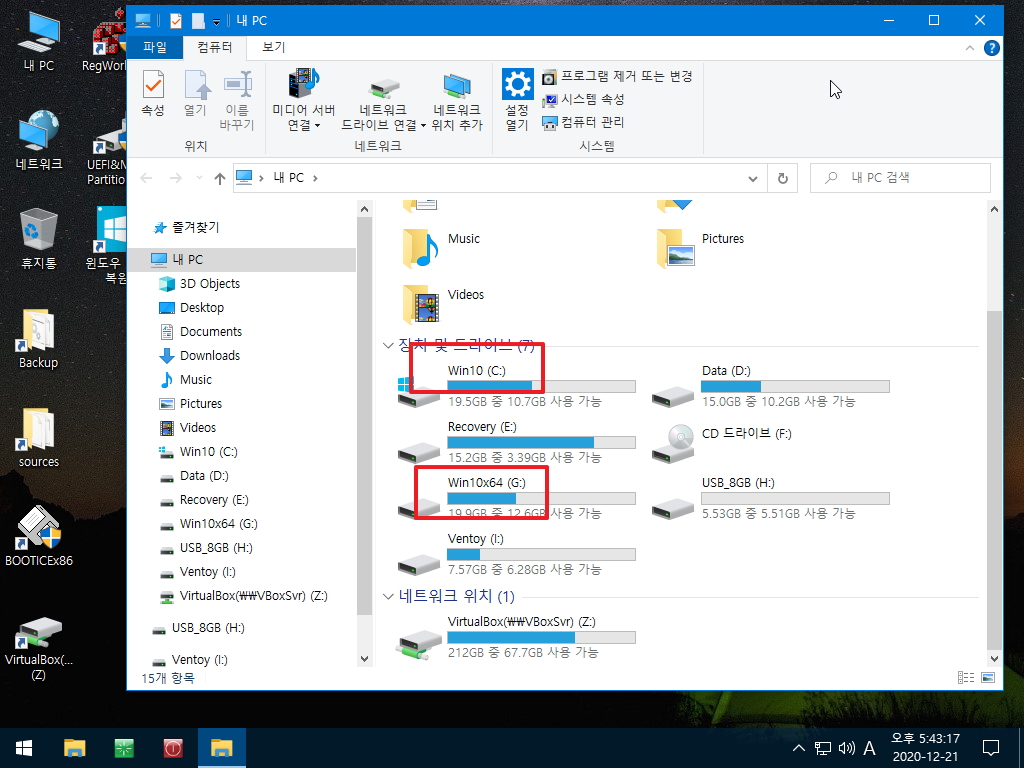
2. Win10 x64 파티션용 런처가 추가가 되었습니다
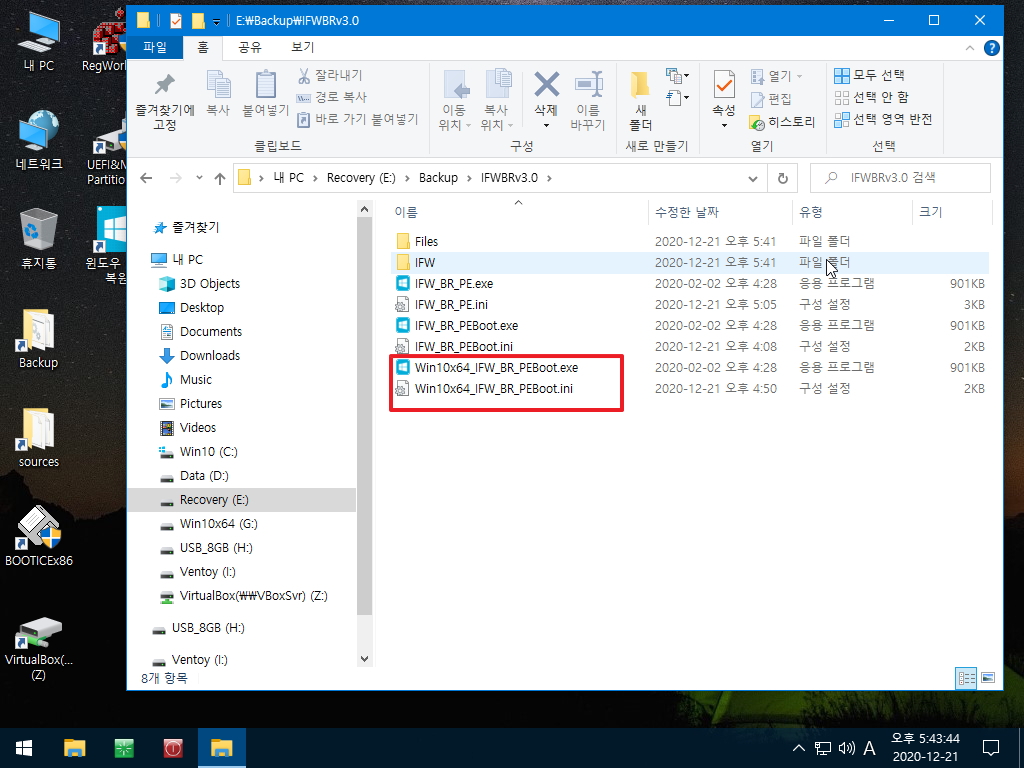
3. 기존 윈도우외에 Win10x64용 cmd 파일이 추가가 되었습니다...윈도우에서 백업, 1회부팅 복원, PE에서 백업,복원용 cmd 들입니다
기존것 복사후 cmd 이름 바꾸고 볼률명,백업파일 변수 설정만 하면 되어서 추가가 복잡하지는 않습니다
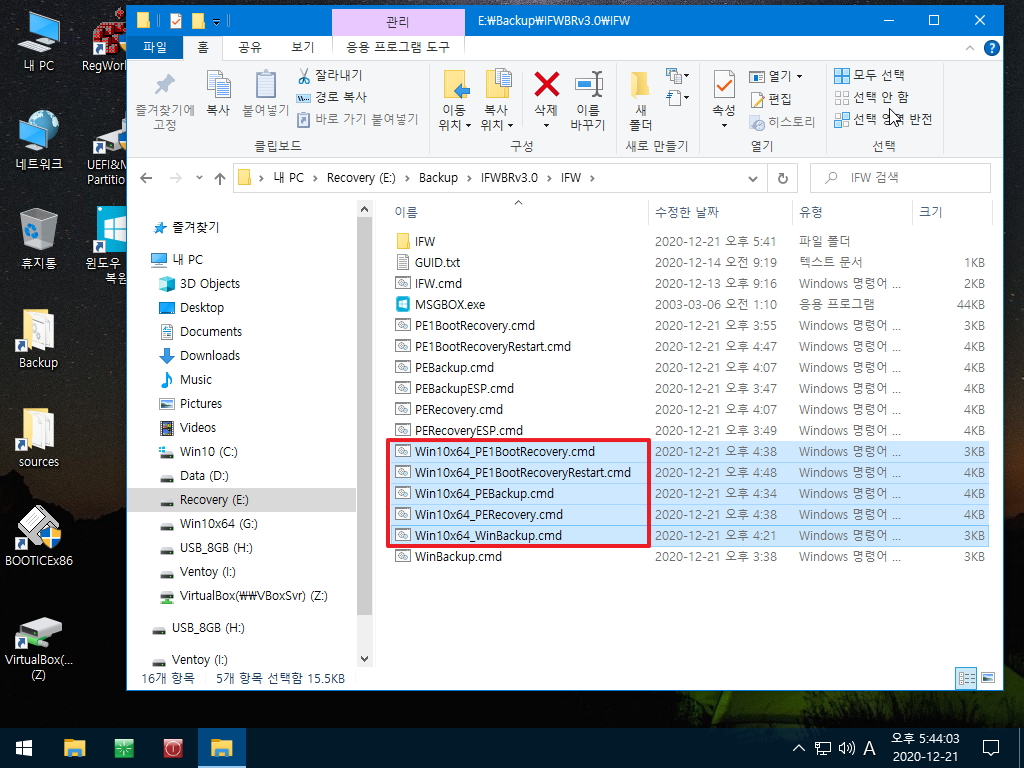
4. cmd에서 볼률명과 백업파일 이름은 맨 위에서 설정하도록 하였습니다..이것이 수정하기에 편하죠..
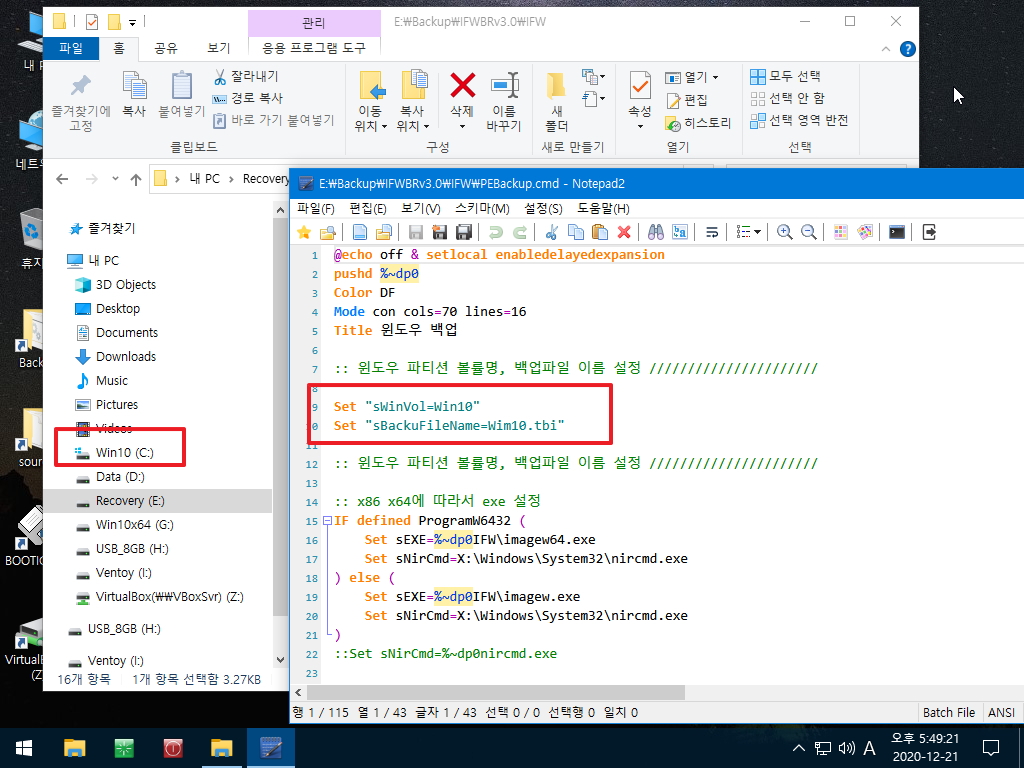
5. 윈도우에서 백업이 제일 간단합니다. 이 경우 메세지는 단순히 보여주기 위한것이기는 합니다.
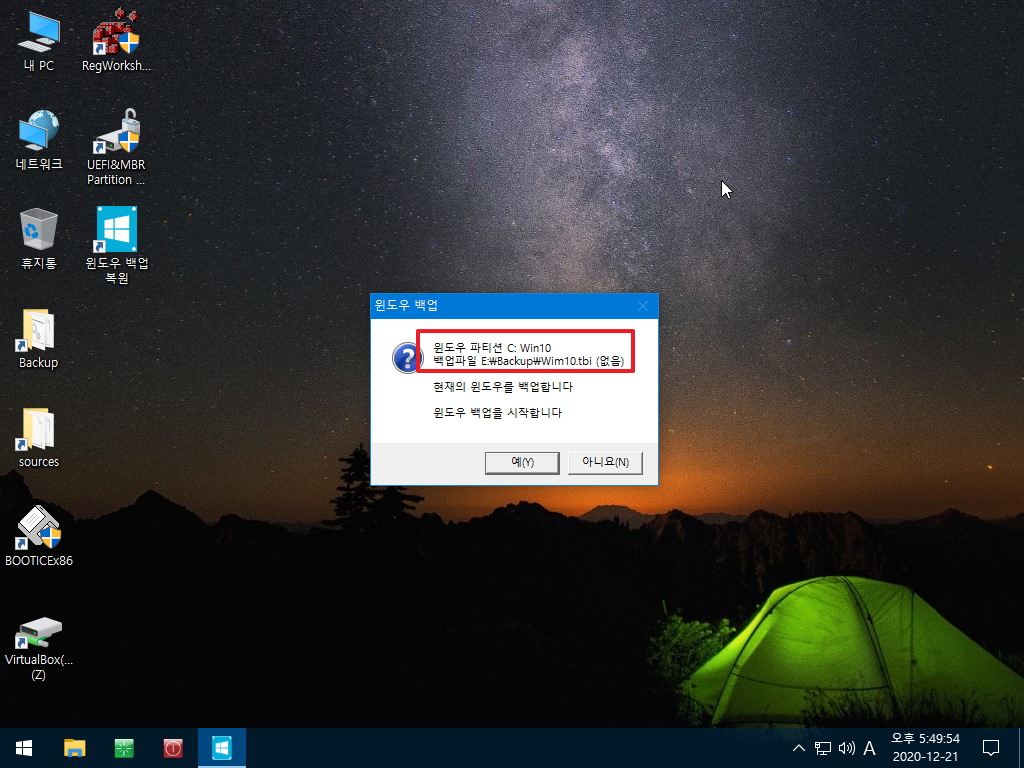
6. 이미 다 아시는 내용이어서 백업 과정과 1회 PE부팅을 생략하였습니다.. Win.tag 파일이 없고 백업파일 이름도 Backup.tbi가 아니어서 기존에 사용
프로그램 중에서 IFW GUI 프로그램외에 Win.tag 파일을 검색하는 프로그램들은 다 무용지물이 되었습니다.
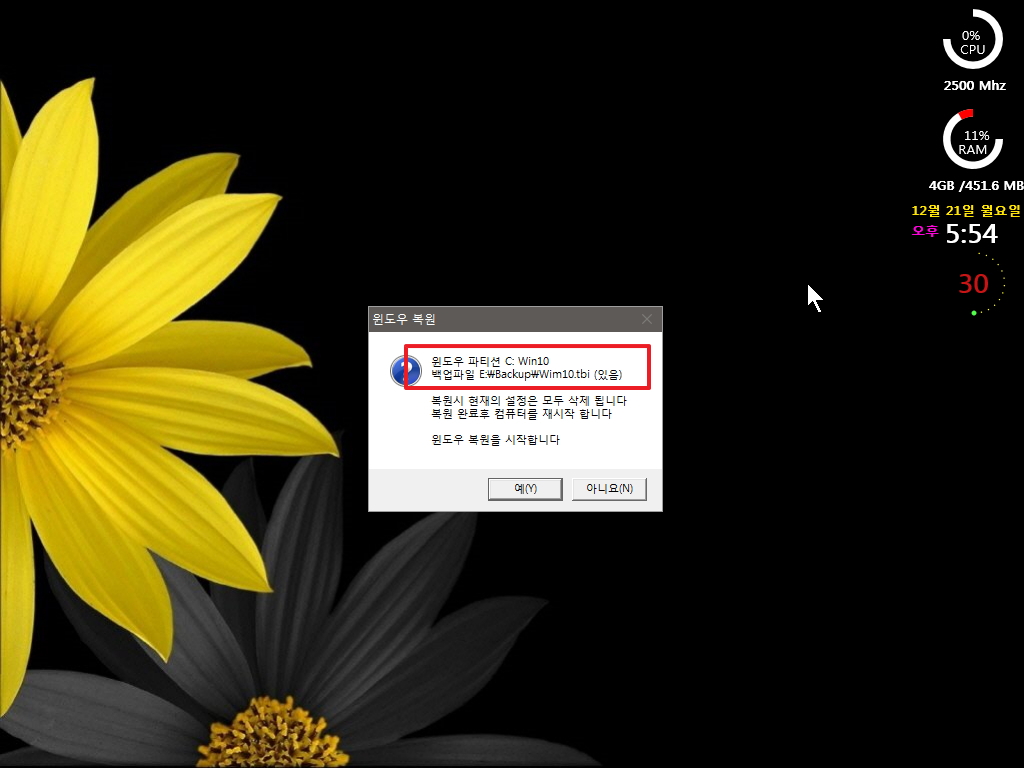
7. 두번째 윈도우인 Win10x64 볼률명으로 부팅을 하였습니다..
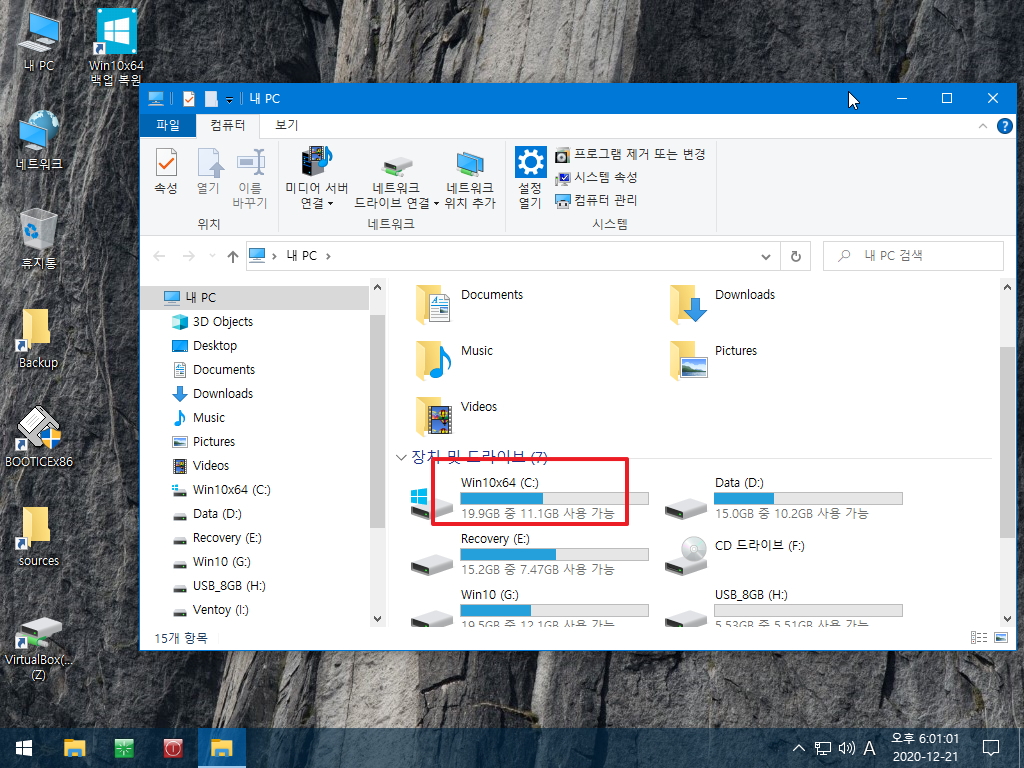
8. Win10x64 용 런처입니다..구분을 위해서..버튼에 설명을 넣어 놓았습니다.
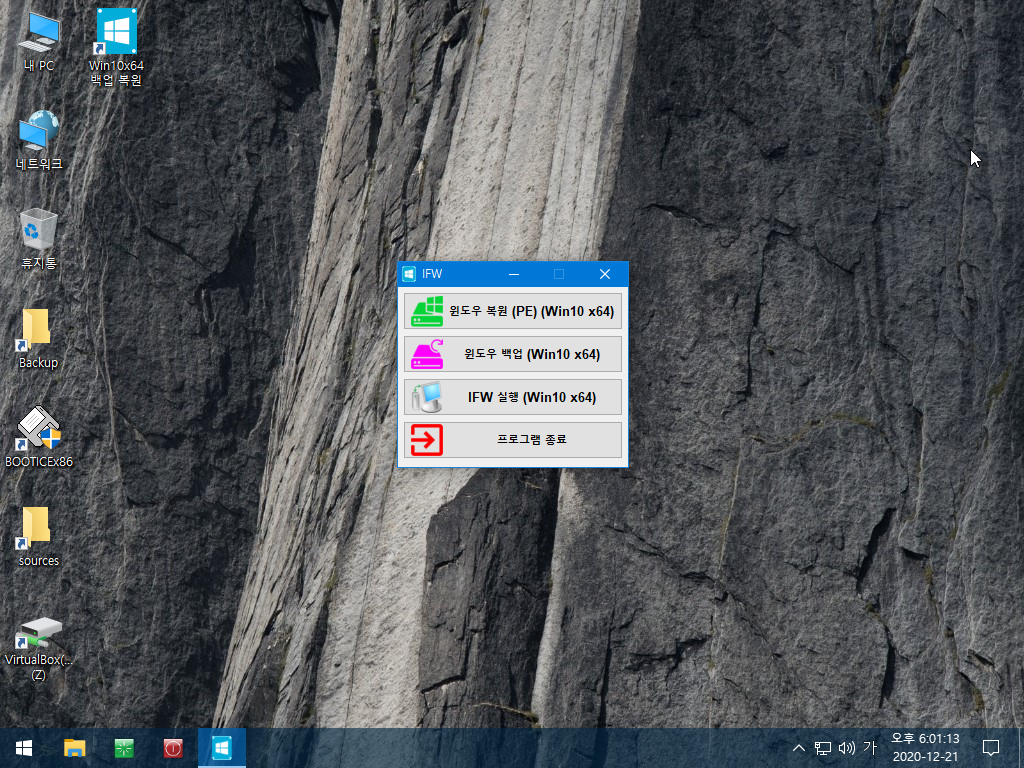
9. 윈도우에서 백업은 C:를 검색할 필요가 없어서 너무 좋습니다..바로 Win10x64.tbi로 백업을 진행하면 됩니다
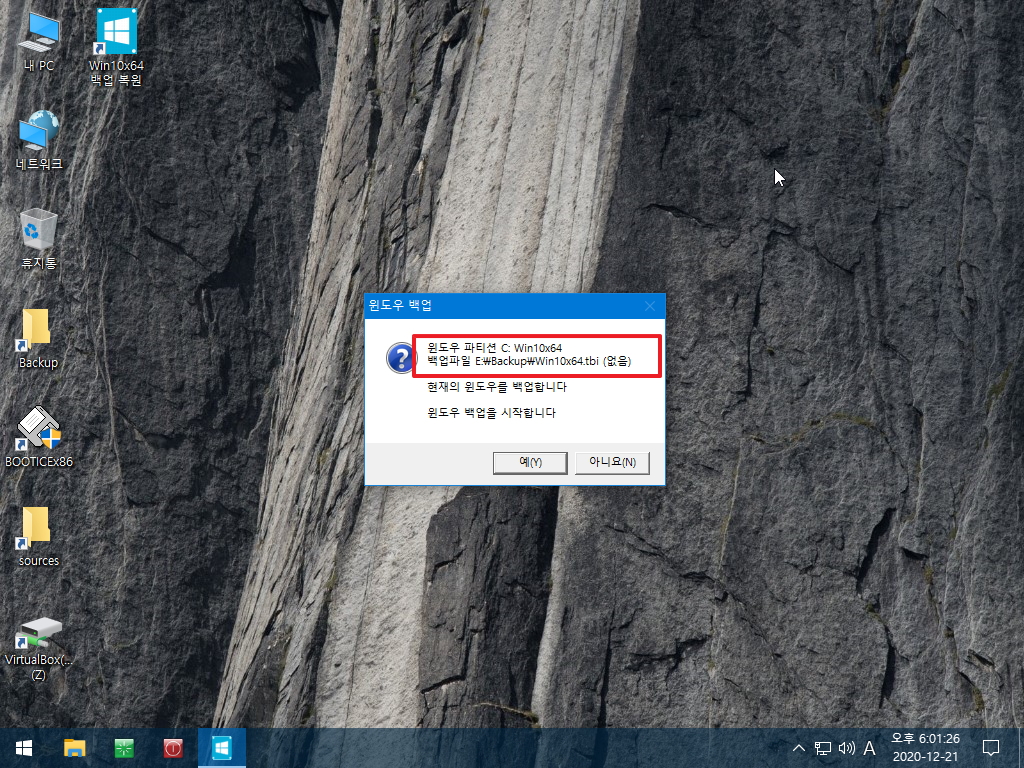
10. 현재의 윈도우가 백업중입니다
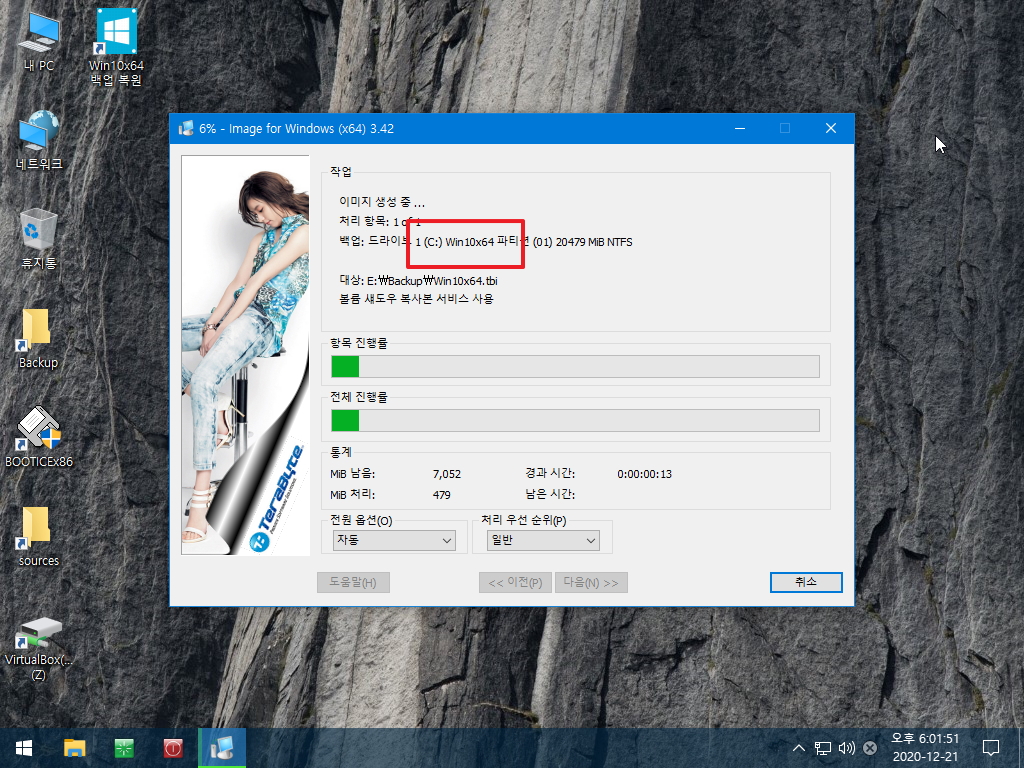
11. Win10x64에서 1회성 PE로 부팅을 하였습니다..실행되는 cmd가 Win10x64용이어서 아래처럼..메세지가 보이고 있습니다
pe 부팅시에는 Win10x64 파티션이 F:로 설정이 되었네요..

12. 복원까지 하여 보았습니다...윈도우가 2개 설치된 경우 이미 만들어 놓은 cmd파일 갯수가 증가만 하면 됩니다. 한번 cmd로 만들기만 하시면..
그 다음은 복사..수정만 하면 되어서 이런 점이 cmd의 장점인것 같습니다
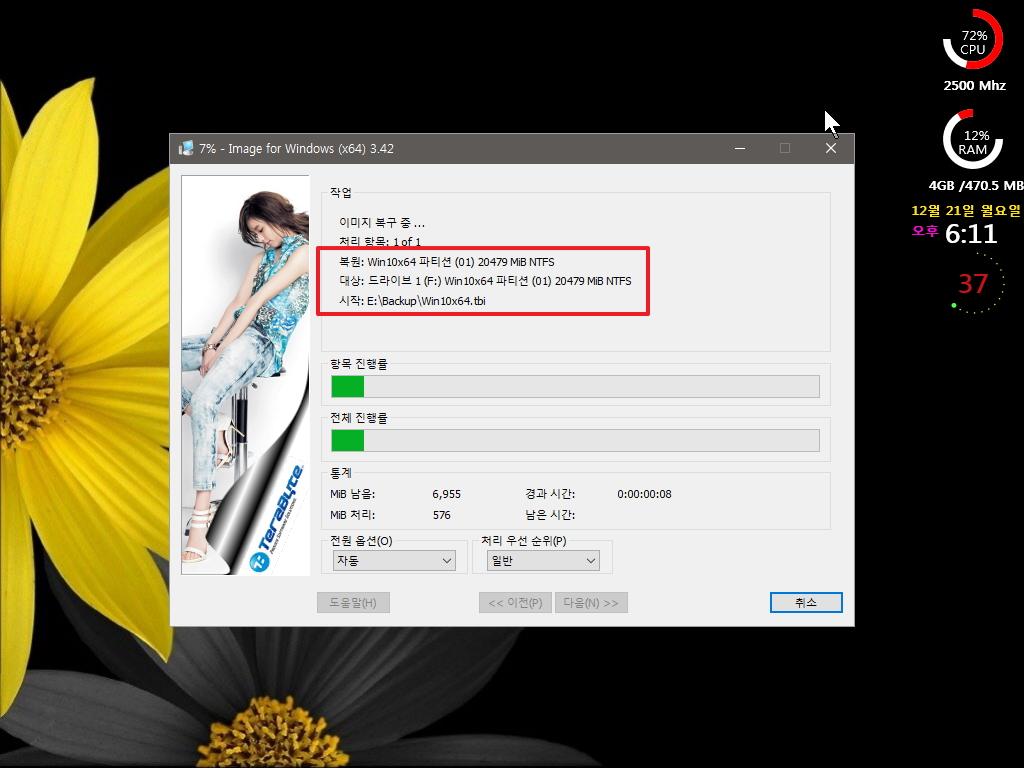
13. 일반 PE로 부팅을 하였습니다..윈도우 2개와 ESP 파티션 백업,복원 버튼이 있습니다
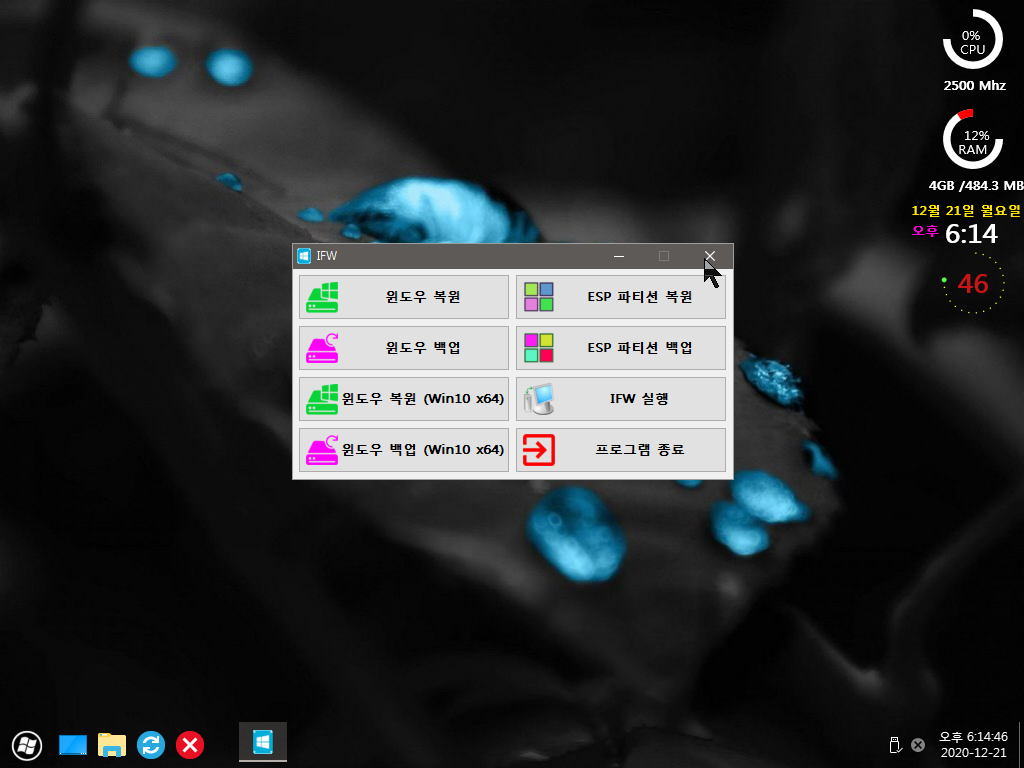
14. 현재 ESP 파티션이 한개여서 볼륨명 수정없이 ESP 그래도 두고 ESP 볼륨명으로 검색을 해서 백업하고 있습니다
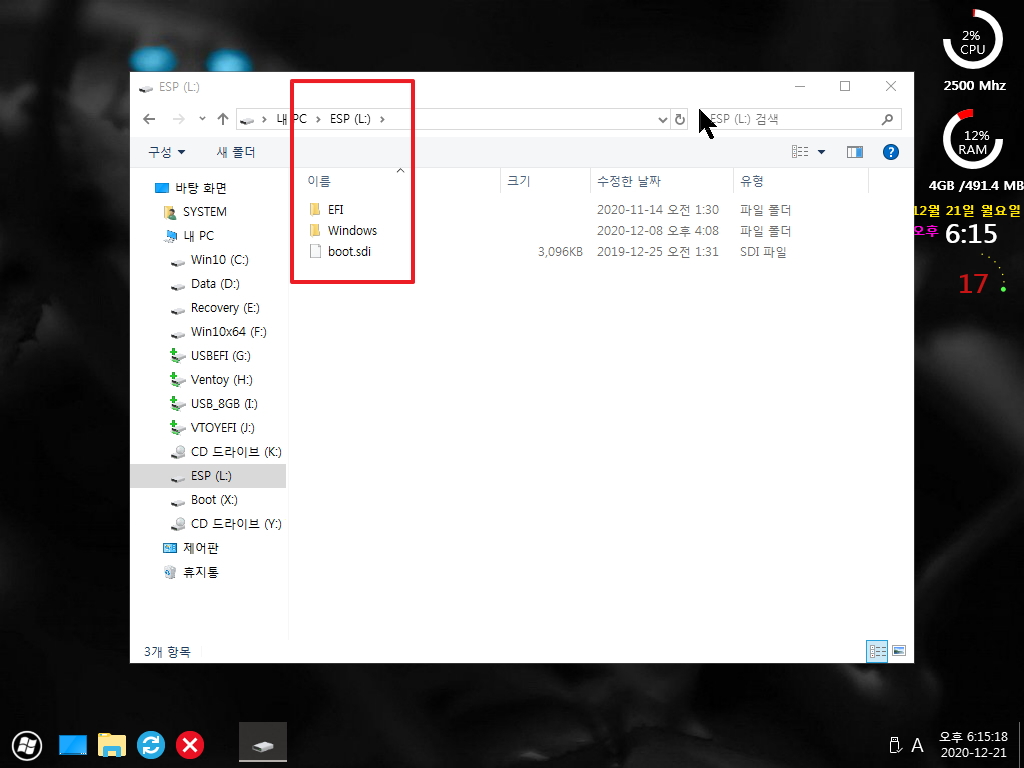
15. 백업 메세지입니다..pe 부팅시에 숨김이 모두 해제가 되어서 ESP 파티션이 현재 L: 입니다....PE의 경우 pecmd.ini에서 숨기파티션을 모두 해제를
해주고 있어서 숨김파티션 해제에 대해서 따로 신경쓸것이 없어서 편한점이 있습니다..
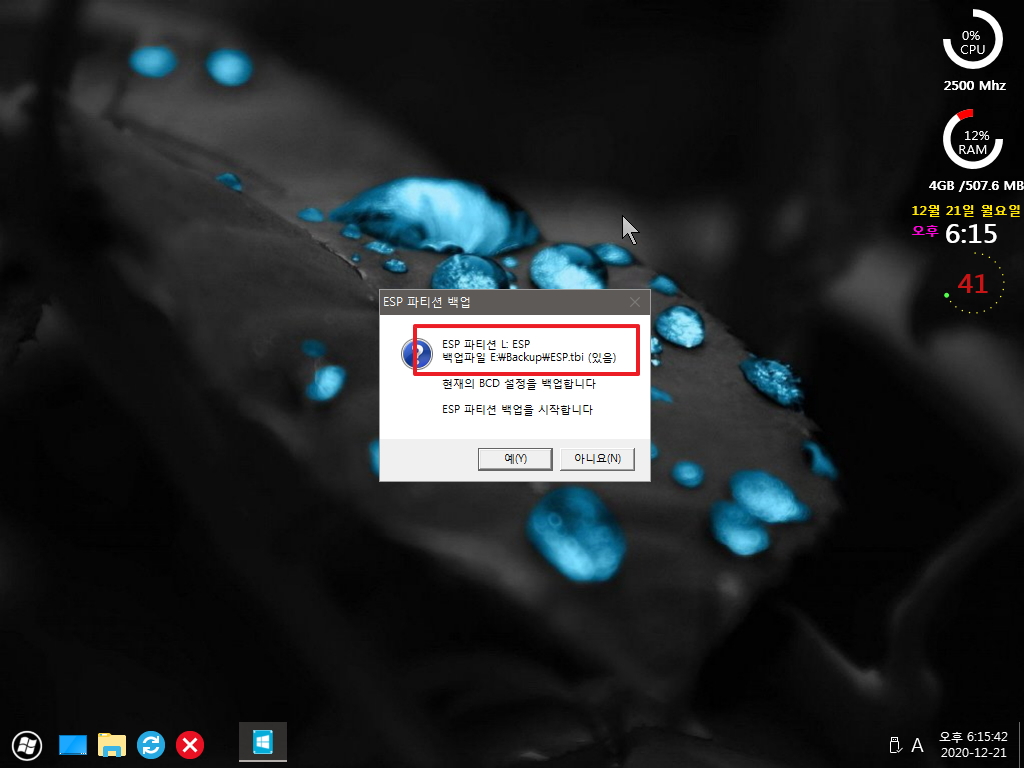
16. 각각의 백얼파일이 볼률명으로 저장이 되어 있습니다
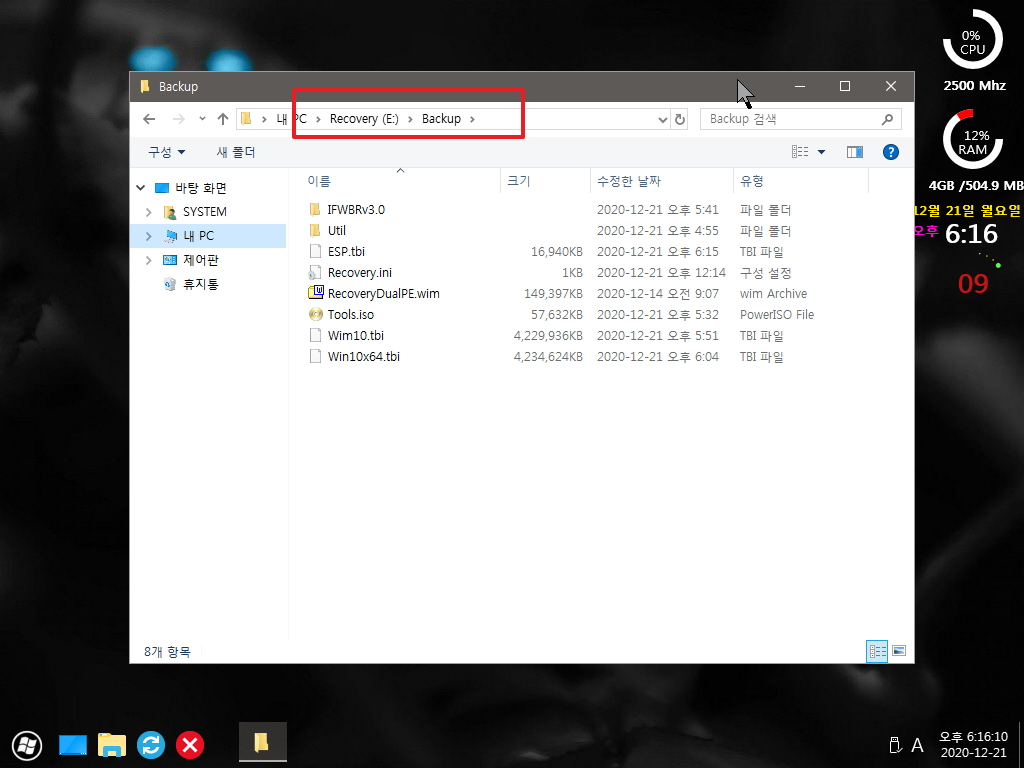
17. PE에서는 부팅시에 숨김파티션을 모두 해제해 주기 때문에 숨김파티션 프로그램을 윈도우에서만 활용을 하고 있습니다
ESP, Recoery 파티션 2개의 경우 유형이 ESP, MS Recovey로 설정이 되어 있는 상태입니다.. Recovey 파티션이 Basic Data이면서 드라이브
문자가 제거된 경우하고는 다릅니다..
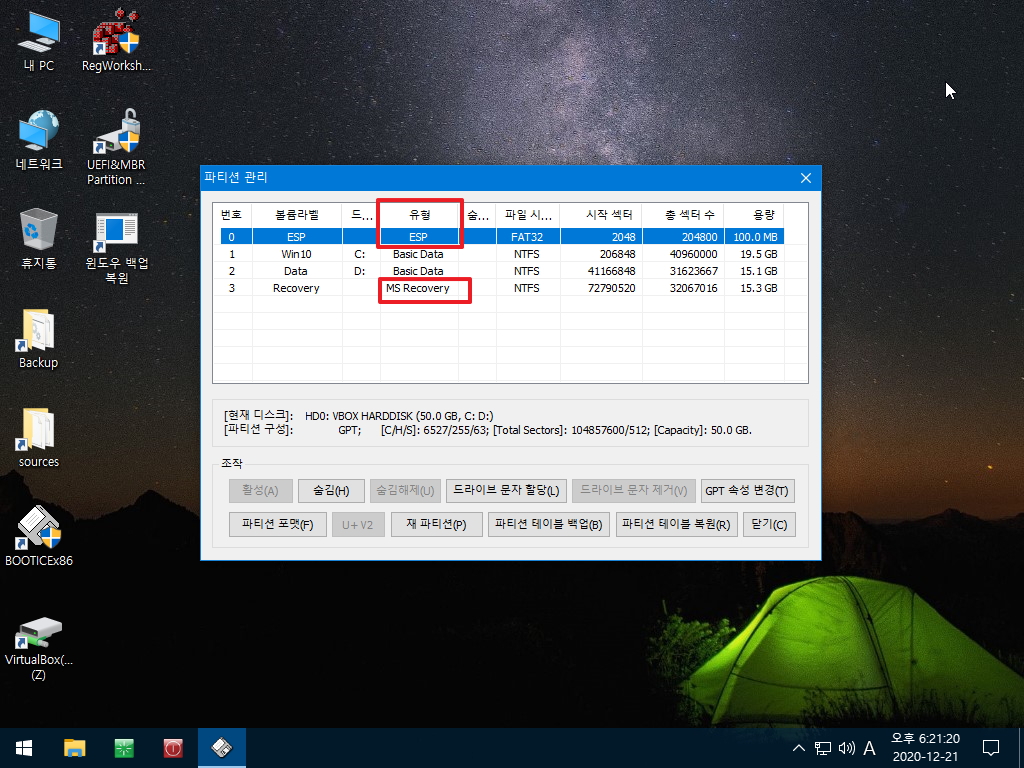
18. 처음에 UEFI에서 필요하다고 생각했던것은 pe를 등록할때 필요한 boot.sdi 파일을 안전한 ESP 파티션에 넣어야지 하는 생각에 숨김파티션이
여러개 있거나 USB의 ESP 파티션처럼 드라이브 문자가 없는 경우가 있어도 ESP 유형 파티션만 마운트를 하도록 했었습니다
현재 ESP 파티션만 마운트가 된 상태입니다
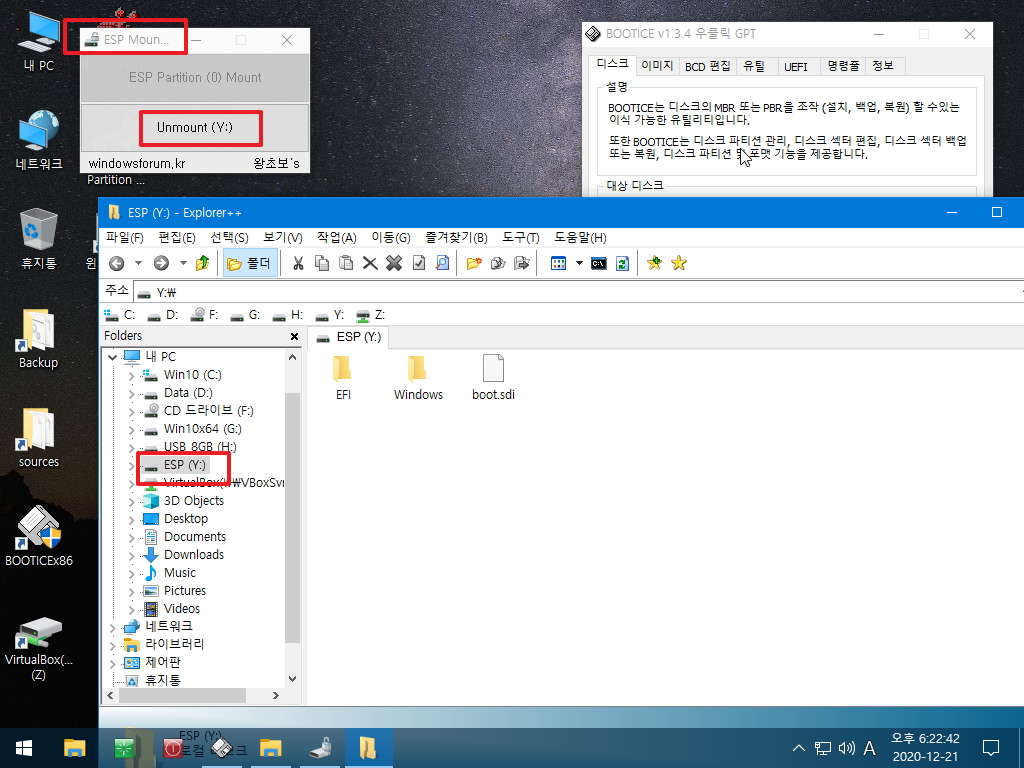
19. 백업파일도 안전한 숨김파티션에 백업을 해야죠..이렇게 백업파일을 숨김파티션에 보관을 하면 PE나 프로그램 업데이트시에 윈도우에서 숨김
파티션을 열어주어야 할때가 있어서 결국 아래처럼 ESP, MS Recovery 유형 파티션만 마운트 하는것을 추가하게 되었습니다.
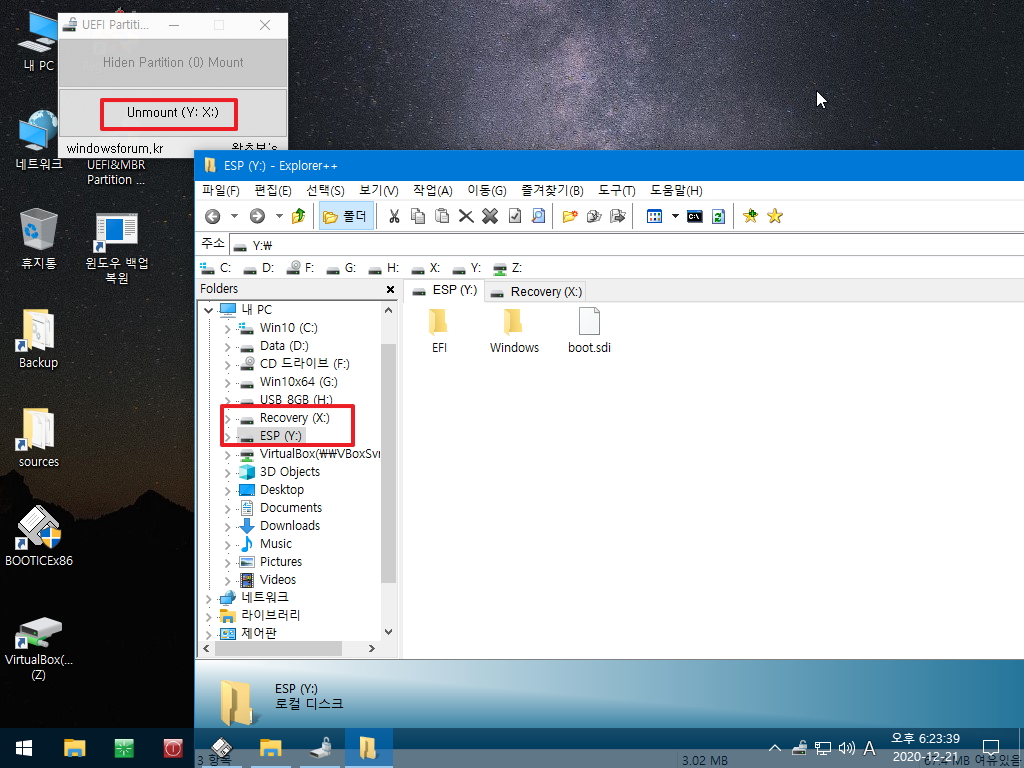
20. ESP, MB Recovery 유형의 파티션을 마운트 하게 되어 있어서 Bootcie에서 보시는것처럼 Basic Data 유형에 드라이브 문자가 제거된 경우는
당연히 마운트를 하지 못합니다..이런 이유로 USB에서 드라이브 문자가 없는 파티션도 마운트 하지 못합니다
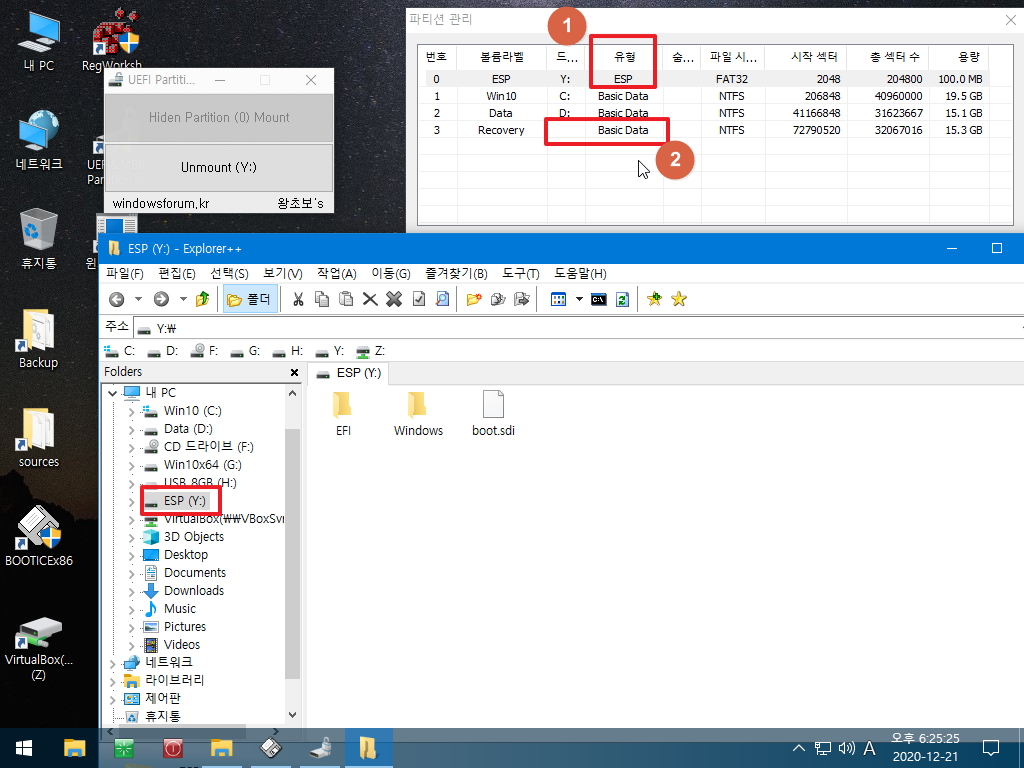
21. 결국 최종적으로 ESP, MS Recovery 유형 파티션과 MBR에서 id 12 27등으된 숨김파션이나 MBR, GPT 에서 드라이브 문자거 없는 경우에도
마운트가 되도록 업데이트가 되었습니다
ESP 유형 파티션, 드라이브 문자가 제거된 Recovy, 드라이브 문자가 제거된 USB의 파티션 이렇게 3개가 마운트가 되었습니다
숨김파티션 관련해서 이것저것을 해보았습니다만..윈도우에서 숨김파티션 해제는 이정도만 되어도 복구시스템을 구축할때 필요한 기능은 다 할수
있을것 같아서 여기에서 마무리를 했습니다.
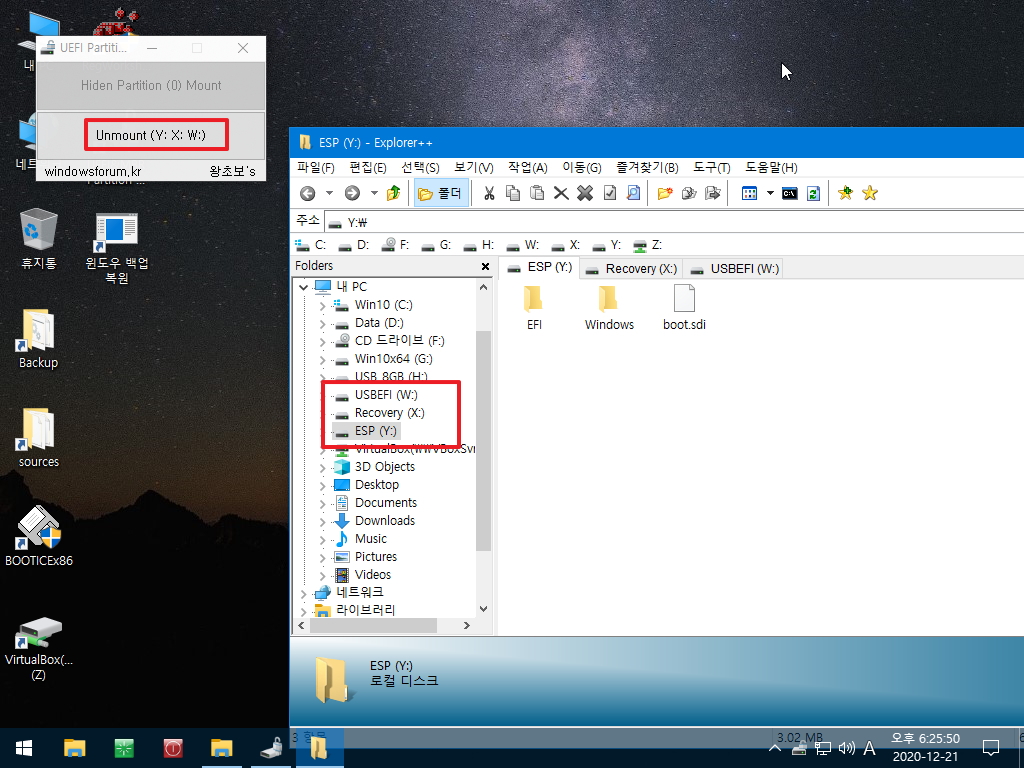
22. 마무리
윈도우 파티션을 설정하는데 오랫동안 Win.tag 테그파일을 활용을 했습니다....이 테그 파일없이 윈도우 파티션을 구분할수 있다면...파일이 없는것이
더 편하기는 합니다.
볼률명으로도 윈도우 파티션을 구분을 할수도 있어서 활용을 해보았습니다. Win.tag파일의 경우 윈도우 파티션에 Win.tag파일만 복사를 하면 되지만
볼륢명을 활용하는 경우 사용하는 cmd 파일마다 변수 설정을 해주어야하는 불편(?)이 있기도 합니다
볼륨명외에 다른 방법들도 찾아서 적용을 해보기는 하여야 할것 같습니다.. 더 좋은 방법이 있다먼 그것을 활용해야죠...
다른 분들을 윈도우 파티션 구분을 위해서 어떤 방법을 사용하시는지요.
오늘 하루도 고생이 많으셨습니다
편안하신 시간 되시길 바랍니다

수고하셨습니다.